買過kindle的人1定對它推送的服務印象深入,只要你的kindle聯網在,即使它被放在家里,你也能夠在辦公室給它發送書籍,等你回家就會發現,書籍已自動下載好了,在不同平臺下(Mac,windows等)都有相應的Send to kindle利用程序,有些程序是不支持中國亞馬遜賬戶的,但我們可以采取通用的方式,通過郵件推送,可能有些人覺得發郵件很麻煩,但如果能實現自動發送郵件,你是不是還這樣覺得呢
首先需要準備以下幾點
假定Amazon賬號為xx@qq.com,個人郵件賬號為xx@qq.com(也能夠用其它郵箱),kindle推送郵箱為yy@kindle.cn,現在你在kindle上登錄了xx@qq.com,通過郵件推送的流程可以理解為以下幾步
試想1下,我下載了電子書在電腦上,點擊右鍵,選擇發送給我的kindle,全部進程貌似和Amazon的Send to kindle程序做的事情1樣,只不過我們是通過郵箱來實現的,這里要用到的就是Mac上獨有的Automator,下面我們1步1步來說解
這1步很簡單,很多人在買kindle之前就有Amazon賬戶,即使沒有也沒關系,打開kindle,進入主頁,按以下順序設置
點擊右上角菜單鍵 -> 點擊設置選項 -> 點擊注冊選項 -> 如果已有賬號則直接注冊,否則注冊新賬號
這樣你的Amazon賬號就和kindle綁定了
登陸z.cn,在我的賬戶標簽下選擇管理我的裝備和內容選項以下
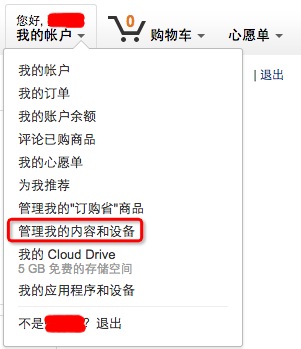
在我的裝備選項下找到自己的kindle郵箱,以下
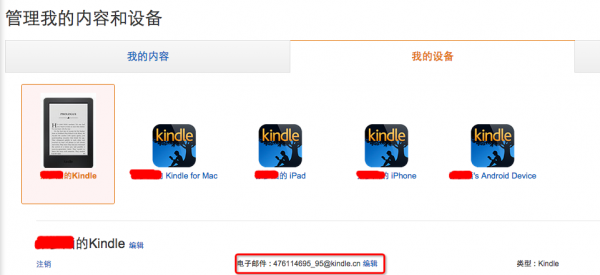
然后在裝備選項下找到以下內容,并添加你用來給kindle推送的郵箱
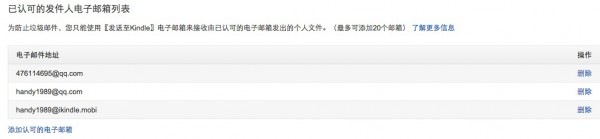
這樣便獲得到了kindle郵箱和用來給kindle推送的郵箱,比如我這里的kindle郵箱是476114695_95@kindle.cn,用來給kindle推送的郵箱是handy1989@qq.com
Mac有自帶的郵件APP,只需先在系統偏好設置 -> 互聯網賬戶里添加對應的郵箱就行,以下圖
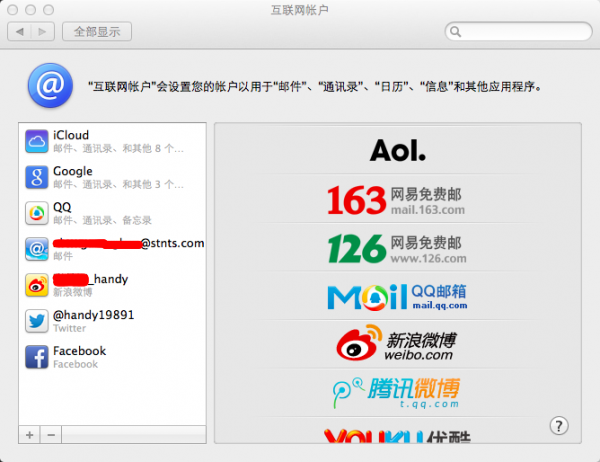
然后打開郵件APP,添加對應的賬戶,以下圖
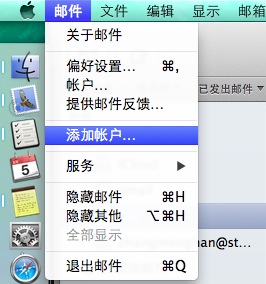
注意,如果添加的是QQ郵箱,對應密碼是QQ郵箱獨立密碼,必須先去QQ郵箱進行設置,并打開imap和pop3的開關,具體方式是進入網頁版QQ郵箱,點擊設置,在賬戶標簽下找到以下部份,并開啟對應選項,如果事前沒有開啟,在開啟時需要設置獨立密碼,設置獨立密碼以后記得檢查各項開關是不是開啟
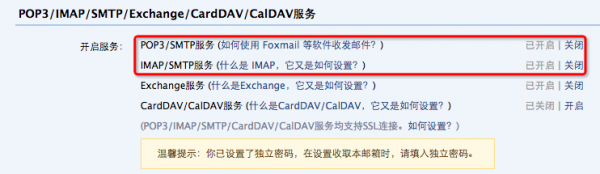
這樣,個人推送賬戶也設置好了,我這里是handy1989@qq.com,下面就是見證奇跡的時刻!
Automator是啥,下面是官方的解釋
這是1款 OS X 附帶的 Apple 利用程序,可以讓您創建工作流程來自動履行重復任務。Automator 可以配合許多其他利用程序使用,包括 Finder、Safari、“日歷”、“通訊錄”、Microsoft Office 和 Adobe Photoshop
簡單來講就是它提供了1些基本的操作,你可以將其組合去自動實現1些簡單的任務,比如自動發送郵件,給文件批量重命名,批量緊縮照片等等,今天用到的是自動發送郵件
打開Automator,在頂部菜單欄點擊文件,新建1個服務
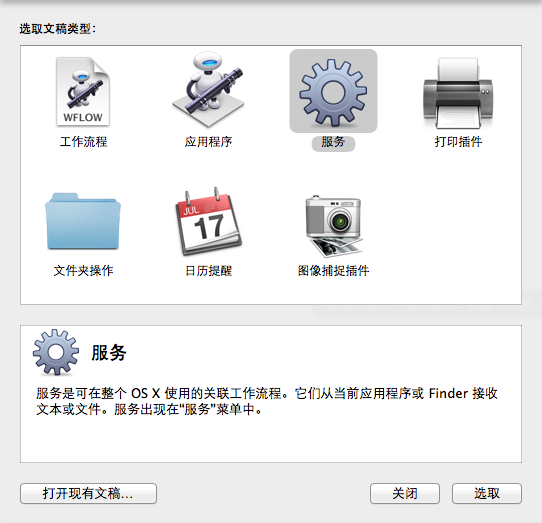
然后設置成下圖的模樣

新建郵件信息和發送待發郵件兩個操作是從左邊的操作欄直接拖過來的,注意順序。畫箭頭的地方是必選的
這個服務的意思很簡單,當你選中1個文件時,點擊對應的服務,它會新建1個郵件,將文件作為附件,其中收件人和發件人使用的是你指定的郵箱,然后再將郵件發出去,固然你也能夠刪除“發送待發郵件”這個標簽,自己手動點擊發送也能夠
cmd+s存儲服務,命名為Send to kindle,弄定!
隨意找1個電子書文檔,點擊鼠標右鍵,看看服務菜單里是否是出現了你剛才創建的服務,以下圖
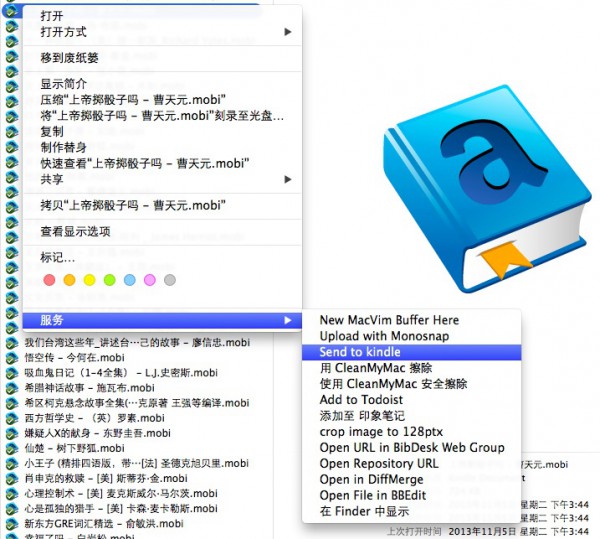
點擊Send to kindle,該文件就推送到了你的kindle上,你可以在郵件APP的已發出郵件里找到你發送的內容
如果想刪掉該服務,只需刪掉對應的workflow文件便可,文件存儲路徑是~/Library/Services,在Finder上點擊前往 -> 前往文件夾,輸入地址可以進入
The end.
